Nih screen Shotnya...
Ada Tiga cara yang bisa sobat lakukan untuk menggunakan aplikasi BBM melalui Komputer atau Laptop sobat...
CARA PERTAMA
Status : Tested & Work for All OS Tanpa ada Masalah!!!!
Specifikasi : Acer Intel Core i3, RAM 2GB, VGA Intel HD
Sediakan Dulu bahan-bahan yang sobat perlukan :
1. Laptop / PC | Belii :p
2. Android SDK | Download
3. Java | Download
4. Blackbery Messenger | Download
5. ID Blackberry | Register here
2. Android SDK | Download
3. Java | Download
4. Blackbery Messenger | Download
5. ID Blackberry | Register here
Langkah - Langkah
Pertama silahkan daftarkan dulu ID blackberry untuk memudahkan proses instalasi aplikasi BBMannya :)
Kemudian donlot peralatan yang dibutuhkan, install Java dulu yah biar bisa jalan. kemudian extrack Android SDK di partisi yg diinginkan,, kalo saya sendiri file diletakkan di partisi E:/
Kemudian buka file SDK Manager, Lalu klik Tools > Manage AVD'> klik New
Setting aja sesuai keinginan sobat, klo ga tau boleh niru punya saya :D Klik OK
Nah, proses pengaturan selesai. kalo ceklis hijau, berarti tidak ada yg salah dalam pengaturan tadi. lalu klik Start
Nah, Androidnya udah bisa jalan :)
Trus bagaimana install BBM.apk nya??? mudah saja tinggal copy dan pastekan ke folder platform-tools. kemudian buka terminal dan masuk ke path E:\Android-SDK\sdk\platform-tools, dan masukan perintah : adb.exe install bbm.apk Lihat gambar !!
Tunggu saja proses instalasinya hingga selesai, kalo udah selesai maka BBM akan muncul di menu android. Lihat gambar!!
Nah, udah selesai tinggal dibuka aplikasinya :)
lalu masukkan email sobat yang telah terdaftar di Blackcerry ID
Selanjutnya klik Next aja
Kemudian silahkan Sign in menggunakan akun ID yang terdaftar di Blackberry
Kemudian isi form yg ada sesuai keinginan. lalu klik Submit
Nah, tinggal menunggu proses validasi selesai
Setelesah selesai, maka sobat akan mendapatkan PIN nya.. Jangan lupa Invite saya yah :D
Tambahan :
Karena saya lagi males mo ngapa2in, jadi saya copas aja yg ada digruop Dari Sobat Galih, yaitu Cara mindahin Foto dari Harddisk ke Gallery (Emulator) Khusus Android SDK :
1. Masuk ke folder sdk => \sdk\tools
2. Open monitor.bat
3. Pilih Device
4. File Explorer [Digambar Kebalik]
5. Storenge => sdcard [Digambar Kebalik] (Ingat save di folder sdcard, jangan di folder Picture)
6. Klik nomor enam (Lihat Gambar!)
7. Pilih file dari harddisk yang akan disimpan di sdcard (Satu-satu)
8. Sekarang lihat Gallery di android (emulator) sobat !
CARA KEDUA MENGGUNAKAN GENYMOTION ( Recomended )
Status : Tested & Work for All OS Tanpa ada Masalah!!!!
Specifikasi : Acer Intel Core i3, RAM 2GB, VGA Intel HD
Sediakan peralatan yang diperlukan:
1. Laptop / PC | Belii :p
2. Genymotion-1.3.0-Vbox | Register & Download
3. Blackbery Messenger | Download
4. ID Blackberry | Register here
Langkah - Langkah
Pertama sobat diharuskan mendaftar di Genymotion, untuk mendownload Installernya. kalo sudah donlot silahkan diinstall sekalian virtualboxnya yg udah satu paket dengan genymotion. kalo sudah selesai semua tinggal dibuka ajaa plikasinya. kemudian Klik ADD lalu masukkan username dan passwor yg udah sobat daftarkan tadi. klik Connect
Lalu pilih Virtual Device sesuai keinginan. saran ane pilih yg specnya yg rendah aja biar ga berat dan yang udah bundle Gapps,. lalu klik Add
Setelah itu klik Next untuk mendownload virtuallnnya. tunggu aja ampe selesai :)
Kalo sudah selesai download, klik aja Play
Lalu untuk install BBMnya bisa sobat download melalui Playstore maupun di Blog IDCA :)
CARA KETIGA MENGGUNAKAN VIRTUALBOX
Status : Tested & Work on Windows 8 & Linux Ubuntu tapi Sedikit bermasalah!!!!!!!!!!
Specifikasi : Acer Intel Core i3, RAM 2GB, VGA Intel HD
Sediakan bahan-bahan yang diperlukan:
1. Virtualbox v.4.3-x86/amd64 | Download
2. OS Android 4.1 JellyBean | Download
3. ID Blackberry | Register here
4. Blackbery Messenger | Download
Langkah - Langkah
Pertama silahkan daftarkan dulu ID blackberry untuk memudahkan proses instalasi aplikasi BBMannya :)
Kemudian install Androidnya di virtualbox. bagi yang belum tau caranya, silahkan lihat : Cara Install Android Di Virtualbox.
Setelah itu copy BBM.apk melalui flashdisk ke virtual Android yang sudah diinstal tadi. caranya coopy dulu file BBM.apk ke flashdisk, lalu di virtual klik Device > Mass Setorage Device. tunggu proses pembacaan flashdisk hingga selesai.
Lalu ubah Settingan agar Androidnya bisa diinstall aplikasi dari luar Playstore. caranya klik Setting > Security > ceklis Unknown Source.
Kemudian buka ASTRO, klik File Manager > klik UP > klik folder USB
Setelah itu double klik file BBM, lalu klik Install
Silahkan tunggu hingga proses instalasi selesai.
Kalo udah selesai, tinggal buka aja aplikasi BBMnya :) dan proses selanjutnya sama seperti proses diatas.
Sekian tutorial dari saya, jika ada yang perlu ditanyakan silahkan berikan komentar :)
Sekian Postingan saya kali ini semoga artikel yang berjudul Cara Install Blackberry Massanger [BBM] Di Komputer dapat bermanfaat bagi sobat yang membacanya dan mempraktekannya...
Kalo ada pertanyaan langsung aja menuju ke sumbernya...di bawah ini thx ya sob :D...
Sumber : Install Blackberry Messenger (BBM) Di PC / Laptop ~ Indonesian Cyber Army

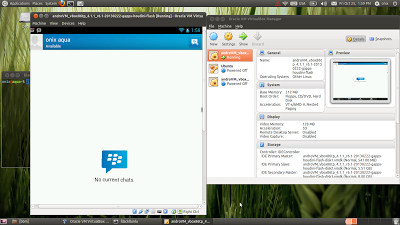

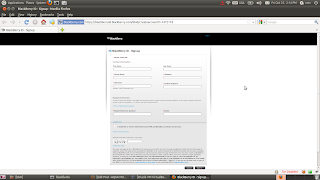
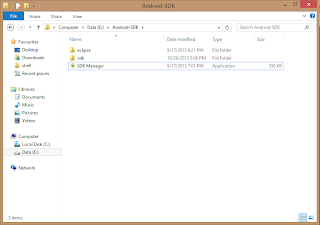

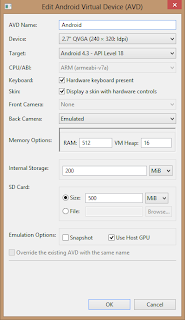
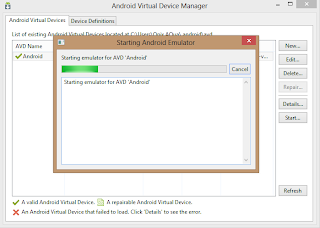


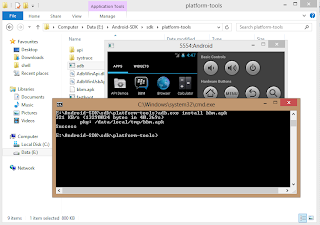
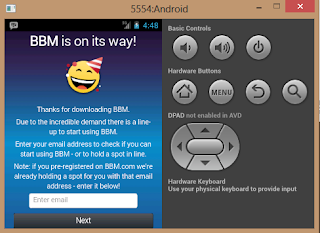

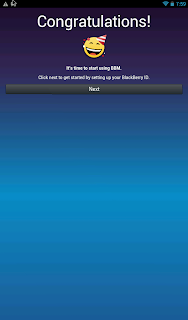

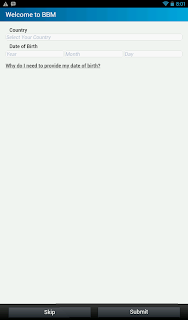














0 Response to "Cara Install Blackberry Massanger (BBM) Di Komputer atau Laptop"
Post a Comment